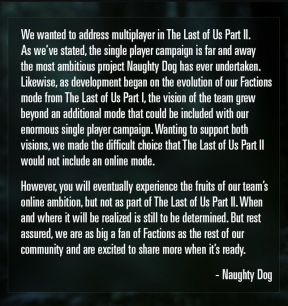Behebung des Systemwiederherstellungsfehlers 0x80070002 'STATUS_WAIT_2' unter Windows 10
Windows / / August 05, 2021
Wenn Sie Windows 10, 8, 7 oder einen Vista-PC verwenden, kann die Systemwiederherstellung sicherlich viele Male ein Problem für Sie sein. Bejahend, könnten Sie sich des Fehlers bewusst sein, der dies sagt; “Ein nicht angegebener Fehler ist während aufgetretenSystemwiederherstellung (0x80070002)”. Andernfalls stoßen Sie möglicherweise auf den Code „Systemwiederherstellung aufgrund eines nicht angegebenen Fehlers fehlgeschlagen. Das System kann die angegebene Datei nicht finden (0x8007002) “. Aufgrund eines dieser Fehlercodes erhalten Sie nur einen unvollständigen Systemwiederherstellungsprozess.
Aber kein Grund zur Sorge, wir haben die besten Lösungen für Sie zusammengestellt, damit Sie dieses Update problemlos entfernen können. Zunächst müssen Sie Ihre Systeme scannen, um sicherzustellen, dass keine Malware vorhanden ist. Stellen Sie außerdem sicher, dass Sie Ihre Antivirensoftware deaktivieren, damit beim Systemwiederherstellungsprozess keine Probleme auftreten. Wenn Sie den Vorgang immer noch nicht abschließen können, lesen Sie die folgende Anleitung.
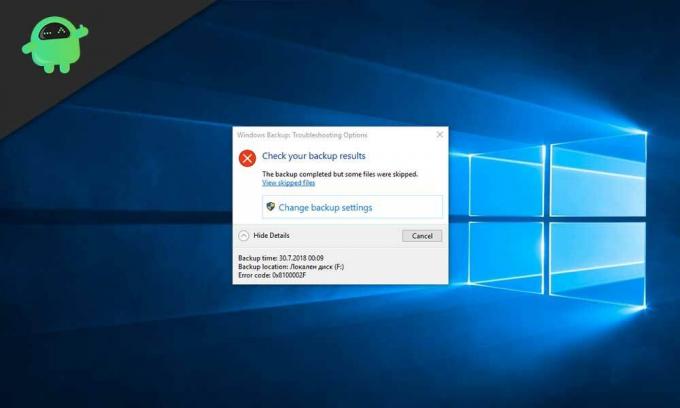
Inhaltsverzeichnis
- 1 Was verursacht den Fehler "Status_wait_2" der Systemwiederherstellung 0x80070002?
-
2 Wie behebe ich den Fehler "Status_wait_2" der Systemwiederherstellung 0x80070002?
- 2.1 Verwendung des Dienstprogramms CHKDSK
-
3 Führen Sie einen SFC-Scan durch
- 3.1 Entfernen Sie die Windows Update-Dateien
- 3.2 Entfernen Sie beschädigte Dateien oder Programme
- 3.3 Löschen Sie das DefaultUser0-Konto (nur falls zutreffend).
Was verursacht den Fehler "Status_wait_2" der Systemwiederherstellung 0x80070002?
Low-Tier-Dateibeschädigung - Im Allgemeinen verursachen die beschädigten Dateien und Daten die Hauptstörung der Systemwiederherstellungsfunktion. Viele Benutzer schlagen vor, dass sie verschiedene Methoden zur Behebung des Problems ausprobiert haben, bevorzugten jedoch DISM- und SFC-Scans am meisten, da sie den Vorgang erfolgreich abschließen konnten.
Inkonsistente Systemwiederherstellung - Sie müssen wissen, dass die Wartung oder Entwicklung für das Dienstprogramm zur Systemwiederherstellung in Windows 10 nicht erfolgt. Daher müssen Sie ein Sicherungsdienstprogramm eines Drittanbieters behalten, um das System zur Wiederherstellung von Fehlern zu entfernen.
Der Fehler in Windows 10- Manchmal erstellt der Windows 10-Fehler ein dauerhaftes Gastkonto mit dem Namen "DefaultUser0". Aus diesem Grund verwendet das Sicherungsdienstprogramm dieses anstelle Ihres anderen aktiven Kontos (das des Administratorzugriffs), was zu einem Fehler bei der Systemwiederherstellung führt. In diesem Fall kann das Löschen des Gastkontos im abgesicherten Modus die beste Methode für Sie sein, bevor Sie sich für die Systemwiederherstellung entscheiden.
Betriebssystemkorruption - Ein anderes Mal kann die Erstellung des Betriebssystems auch zu Problemen im Sicherungsdienstprogramm führen, die Fehler in der Systemwiederherstellungsfunktion verursachen. Daher müssen Sie sich für eine Neuinstallation oder Reparaturinstallation entscheiden, um jede Windows-Komponente von Grund auf neu zu starten.
Wie behebe ich den Fehler "Status_wait_2" der Systemwiederherstellung 0x80070002?
Verwendung des Dienstprogramms CHKDSK
Der allererste Schritt, um den Fehler "Status_wait_2" der Systemwiederherstellung 0x80070002 zu beheben, besteht darin, nach Fehlern zu suchen und diese auf Ihrer Festplatte zu reparieren. Dazu benötigen Sie Unterstützung von der CHKDSK-Funktion. Befolgen Sie die unten aufgeführten Schritte, um das entsprechende Verfahren zu kennen.
- Greifen Sie auf die Eingabeaufforderung zu, jedoch mit Administratorrechten {Eingabeaufforderung (Admin)}.
- Art "chkdsk / F / R.”Und tippen Sie dann auf Eingeben Schlüssel.
- Tippen Sie auf die Y. Taste und drücken Sie dann die Eingeben Taste, um die zu verwenden CHKDSK Funktionalität beim nächsten Neustart. Schließen Sie die Eingabeaufforderungsoberfläche und starten Sie Ihren PC neu.
- Danach können Sie den Systemwiederherstellungsprozess versuchen.
Höchstwahrscheinlich können Sie den Fehler damit sicher beheben. Selbst wenn Sie dies nicht tun, können Sie die nächsten Methoden überprüfen, um eine bessere Unterstützung zu erhalten.
Führen Sie einen SFC-Scan durch
Der SFC-Scan ist eine weitere beste Methode, um den Systemwiederherstellungsfehler 0x80070002 zu beheben, da er beim Entfernen beschädigter Dateien im Windows 10-System hilft.
- Gehe zu Eingabeaufforderung mit Administratorrechten also Eingabeaufforderung (Admin).
- Art "SFC / scannow ” im Eingabeaufforderungsfenster und tippen Sie dann auf Eingeben Schlüssel.
- Sobald Sie einen SFC-Scan durchgeführt haben, können Sie Ihren Computer neu starten.
- Nach Abschluss des Startvorgangs können Sie erneut versuchen, die Systemwiederherstellung auszuführen.
Überprüfen Sie, ob Sie den Fehler erfolgreich beheben können oder nicht. Falls Sie keinen Erfolg haben, können Sie jederzeit andere unten angegebene Methoden ausprobieren.
Entfernen Sie die Windows Update-Dateien
Der Softwareverteilungsordner speichert alle Dateien, die sich auf Windows-Updates beziehen, am Speicherort C: \ Windows \ Software Distribution. Wenn dieser Ordner beschädigte Dateien enthält, liegt es in der Verantwortung des Benutzers, den Ordner erneut von Grund auf neu zu erstellen, um Updates herunterzuladen und zu installieren. Hier sind die wenigen Schritte, die Sie ausführen können, um den Vorgang durchzuführen.
- Tippen Sie auf Windows-Taste + R. um auf das Befehlsfeld zuzugreifen.
- In dieses Feld müssen Sie “msc”Und dann drücken in Ordnung. Gehen Sie zur UAC-Warnung und akzeptieren Sie diese (falls angezeigt).
- Jetzt müssen Sie mit der rechten Maustaste auf klicken Windows Update Option von Servicesteuerung Panel und wählen Sie dann Halt.
- Besuche den Windows Explorer und navigiere durch den Ort “C: \ Windows“.
- Suche nach Softwareverteilung Ordner und löschen Sie es und starten Sie dann Ihren PC neu.
Nach Abschluss des Vorgangs können Sie das Dienstprogramm zur Systemwiederherstellung ausführen, um festzustellen, ob das Problem behoben ist oder nicht. Wenn nicht, überprüfen Sie die folgenden Methoden.
Entfernen Sie beschädigte Dateien oder Programme
Wenn Sie die Spezifikationen beschädigter Dateien in der Fehlermeldung "Systemwiederherstellung" erhalten, können Sie das jeweilige Programm deinstallieren und dann Ihren PC neu starten, um die besten Ergebnisse zu erzielen.
Hinweis: Die Nachricht, die normalerweise die beschädigten Dateiinformationen enthält, sieht folgendermaßen aus. "Das System kann die angegebene Datei nicht finden ...", andernfalls dies; „Die Systemwiederherstellung konnte die Datei C: \ Programme (x86) \ nicht ersetzen
Sie können auch zur Ereignisanzeige und dann zu Windows-Protokollen gehen, um hier Anwendungs- und Systemprotokolle zu finden. Hier können Sie die Täterdatei oder das Programm kennenlernen, die Sie löschen oder deinstallieren können, nachdem Sie sich darüber informiert haben.
Damit erhalten Sie sicherlich die Lösung für den Systemwiederherstellungsfehler.
Löschen Sie das DefaultUser0-Konto (nur falls zutreffend).
Wenn Ihr Windows 10-PC über ein Ghost-Konto mit dem Namen "defaultUser0" verfügt, müssen Sie dieses zuerst löschen. In diesem Fall lautet der Fehler: „Bei der Sicherung ist beim Sichern der Datei ein Problem aufgetreten (C: \ Benutzer \ defaultuser0 \ Kontakte, Fehler status_wait_2.) Scrollen Sie nach unten, um die Schritte zum Löschen von defaultUser0 zu erfahren Konto von Ihrem PC.
- Tippen Sie auf Windows-Taste + R. um auf die zuzugreifen Lauf Dialogbox. Geben Sie nun ein "MSConfig" in dem Lauf Box und drücken Sie die Eingeben Taste zum Öffnen der Startoptionen Schnittstelle.
- Sobald Sie die öffnen Startoptionen Panel, wählen Sie die Booten Option und aktivieren Sie das Kontrollkästchen für Sicherer Start (unter Boot Optionen). Stellen Sie dann das zugehörige Steuerelement auf Minimum und tippen Sie auf Anwenden Symbol zum Speichern der Änderungen.
- Starten Sie Ihren PC neu und warten Sie, bis der Betriebssystemstart gesichert ist Sicherheitsmodus.
- Danach können Sie auf tippen Windows-Taste + R. um einen anderen zu navigieren Lauf Dialogbox. Geben Sie dann ein 'Steuerung' in das Textfeld und drücken Sie die Eingeben Schlüssel für den Zugriff auf die Klassisches Bedienfeld Schnittstelle.
- In der oberen rechten Ecke müssen Sie suchen Benutzerkonten mit der Eingabetaste.
- In der neu geöffneten Liste finden Sie Benutzerkonten entfernen dass Sie auf tippen müssen.
- Wenn Eingabeaufforderungen angezeigt werden, können Sie Administratorrechte gewähren, indem Sie auf drücken Ja Befehl.
- Im die Konten verwalten Fenster, tippen Sie auf das DefaultUser0 Konto und wählen Sie dann zu Löschen Sie das Konto Option aus dem Menü. Stellen Sie sicher, dass Sie alle Dateien löschen, indem Sie dies in Eingabeaufforderungen zulassen. Wenn noch ein Ordner mit dem Namen vorhanden ist DefaultUser0, lösche das auch.
- Tippen Sie jetzt auf Windows-Taste + R. um das Feld Ausführen zu öffnen, in das Sie eingeben müssen "Regedit" und tippen Sie dann auf Eingeben Nach dem Öffnen des Registrierungseditors müssen Sie durch den Speicherort navigieren. “Computer \ HKEY_LOCAL_MACHINE \ SOFTWARE \ Microsoft \ WindowsNT \ CurrentVersion \ ProfileList“.
- Wählen Sie hier den Unterschlüssel, der mit beginnt S-1-5-21 und gehen Sie dann zum rechten Bereich, um auf die Option "Wenn dies Sie führt" zu doppelklicken C: \ Users \ DefaultUser0, Dann müssen Sie den Speicherort ändern.
Starten Sie nun Ihren Computer neu und versuchen Sie den Prozess, um festzustellen, ob Sie das Problem behoben haben.
Vor allem mit den oben genannten Korrekturen werden Sie sicherlich einen großen Unterschied machen. Wenn Sie dies nicht tun, können Sie versuchen, einen anderen Wiederherstellungspunkt zu verwenden, wenn Sie das Dienstprogramm zur Systemwiederherstellung ausführen. Damit konnten viele Leute das Problem lösen. Eine weitere Verknüpfung besteht darin, die Systemwiederherstellung im abgesicherten Modus auszuführen, um bessere Ergebnisse zu erzielen.
Darüber hinaus können Sie den Status "Clean Boot" ausprobieren, um die Systemwiederherstellungsfunktion auszuführen. Außerdem müssen Sie eine stabile Internetverbindung und einen geeigneten Akku verwenden, damit der Prozess in der Mitte nicht behindert wird. Wir hoffen, dass Sie den Systemwiederherstellungsfehler damit sicher beheben können. Wenn Sie Fragen oder Feedback haben, schreiben Sie bitte den Kommentar in das Kommentarfeld.